Hỗ trợ tư vấn
Tư vấn - Giải đáp - Hỗ trợ đặt tài liệu
Mua gói Pro để tải file trên Download.vn và trải nghiệm website không quảng cáo
Tìm hiểu thêm » Hỗ trợ qua ZaloiOS 10 ra mắt cách đây không lâu với lời hứa hẹn về sự vượt trội, thay đổi và bổ sung thêm hàng loạt tính năng mới cho sản phẩm và hệ điều hành của mình. Tuy nhiên, dường như vẫn đi vào "vết xe đổ" của các phiên bản trước, iOS 10 vẫn có lỗi. Không chỉ là lỗi khi nâng cấp, lỗi cục gạch mà ngay cả khi nâng cấp thành công, người dùng vẫn dính những lỗi khá khó chịu như lỗi WiFi.
Cách nâng cấp lên iOS 10 chính thức
Cách đây không lâu, Download.vn từng tổng hợp cho các bạn một số lỗi thường thấy trên iOS 10, trong đó có nhắc tới lỗi WiFi. Tuy nhiên, dường như lỗi này ngày càng phổ biến và số lượng người mắc phải càng nhiều hơn, nên bài viết hôm nay sẽ hướng dẫn các bạn kỹ hơn và bổ sung thêm một số cách khắc phục lỗi WiFi của iOS 10 mà Download.vn tổng hợp được.
Một số biểu hiện của lỗi kết nối WiFi iOS 10 có thể thấy khá rõ là kết nối chậm, tín hiệu kém, chập chờn hoặc thậm chí là không thể kết nối được.
Khởi động lại máy là cách khắc phục lỗi "truyền thống" của Apple và được hầu hết người sử dụng không chuyên thực hiện. Thực tế, cách này cũng có thể khắc phục được đa số các lỗi "cỏn con" hoặc các lỗi không rõ nguyên nhân của iOS.

Khởi động lại máy có thể khắc phục tới 90% lỗi không rõ nguyên nhân, lỗi vặt
Cách thực hiện:
Nhấn và giữ cùng lúc vào hai phím Home và phím nguồn cho tới khi màn hình chính biến mất và logo của hãng hiện lên thì thả tay ra.
Nếu không thể kết nối với mạng WiFi mà trước đây bạn vẫn hay dùng (dù nhập đúng hoàn toàn mật khẩu) thì một cách khá hiệu quả khác mà các bạn có thể thử áp dụng, đó là "quên" mạng đó đi bằng cách:
Từ giao diện chính, chọn vào mục Settings - Cài đặt / Wi-Fi.
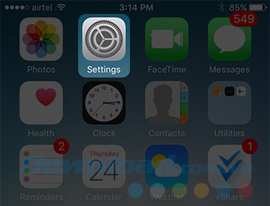
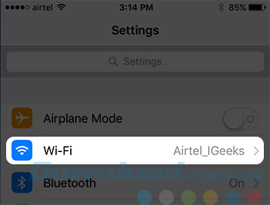
Tiếp tục chọn vào chữ "i" của mạng WiFi muốn thực hiện và "tap" vào Forget This Network - Quên mạng này.
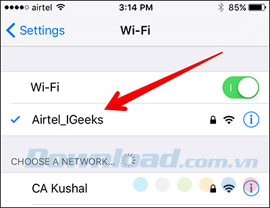
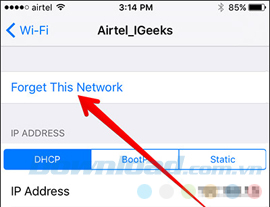
Forget This Network để sửa lỗi WiFi trên iOS 10
Cuối cùng, các bạn xác nhận bằng cách chọn vào Forget - Quên ở thông báo xuất hiện sau đó.
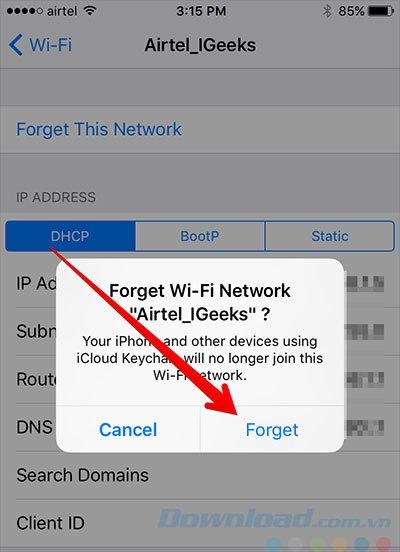
Sau khi thực hiện xong, các bạn tắt WiFi đi và bật lại, thử thực hiện lại kết nối xem có được không? Nếu không được, vẫn còn những cách dưới đây để giúp bạn.
Một lý do khác khiến người dùng iOS 10 gặp lỗi WiFi đó là do máy tự động lưu cache, các tùy chọn DHCP và thông tin liên quan khác. Lúc này, cách hiệu quả nhất là "reset" lại máy.
Bước 1: Từ giao diện chính của thiết bị, chọn vào biểu tượng Settings / General.
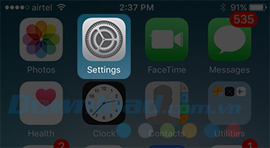
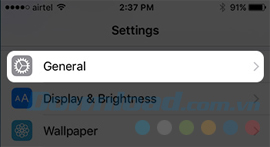
Bước 2: Kéo xuống dưới cùng để tìm mục Reset. Chọn vào đó rồi vào Reset Network Settings và nhấp vào mục tương tự ở phần xác nhận.
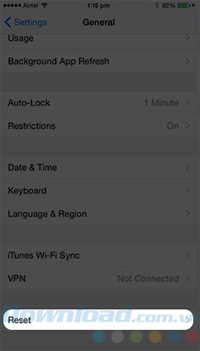
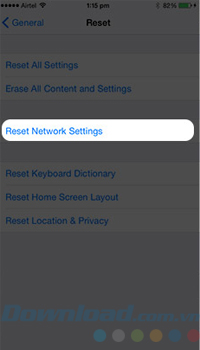
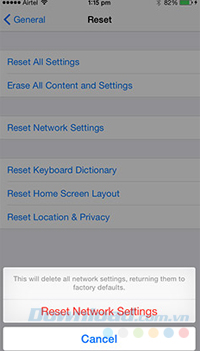
Khôi phục lại cài đặt của máy
Cách này có thể giúp các bạn xóa các cache đã bị lưu lại nhưng hoàn toàn không ảnh hưởng và làm mất chút dữ liệu nào (kể ảnh tin nhắn, ảnh, video hay nhạc...) của máy.
Có lẽ đây là cách mà ít người nghĩ tới nhất, nhưng cũng là cách được rất nhiều diễn đàn chia sẻ, khuyên những ai đang gặp lỗi thực hiện và cũng từng có người thành công.
Cụ thể:
Các bạn truy cập vào phần Settings / Privacy.
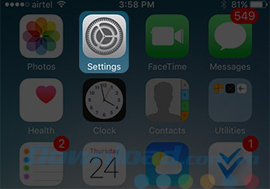
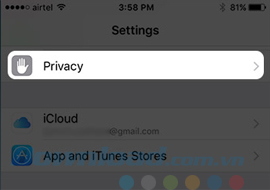
Chọn tiếp vào mục Location Services và System Services ở những giao diện tiếp theo.
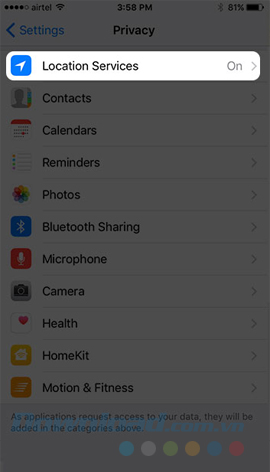
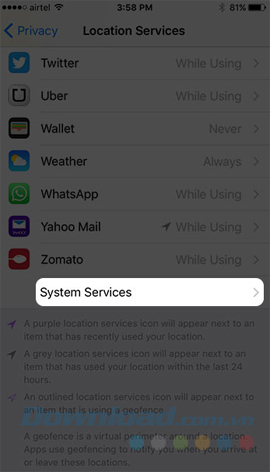
Thử tắt tính năng Wi-Fi Networking trong System Services
Cuối cùng, hãy thử tắt (OFF) mục Wi-Fi Networking đi và kết hợp với khởi động lại máy xem sao?
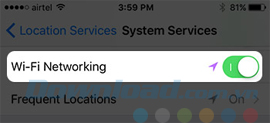
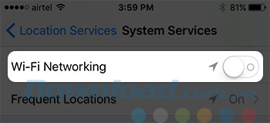
Cũng giống như cách đổi DNS trên máy tính để truy cập Internet, với mạng WiFi trên iPhone, iPad, chúng ta cũng có thể làm tương tự và chuyển sang sử dụng Google DNS hoặc OpenDNS bằng cách đơn giản sau đây:
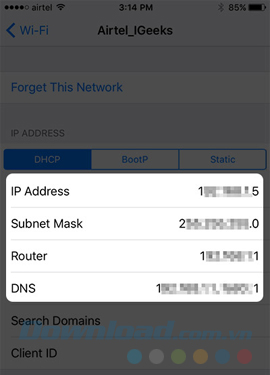
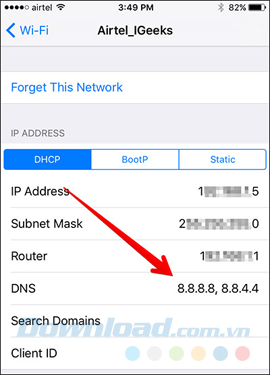
Thay đổi DNS cho mạng WiFi
Wi-Fi Assist là tính năng được Apple phát triển và đưa vào sử dụng từ hệ điều hành iOS 9. Wi-Fi Assist có tác dụng ghi nhận, phân tích tín hiệu WiFi, 3G và tự động chuyển sang sử dụng 3G/4G khi kết quả cho thấy tín hiệu kết nối với Wi-Fi của thiết bị đang dần yếu đi. Rất có thể do lỗi mà tính năng tiện dụng này lại vô tình khiến WiFi của bạn bị ảnh hưởng.
Để vô hiệu hóa Wi-Fi Assist, chúng ta vào Settings (Cài đặt) / Cellular (Di động)
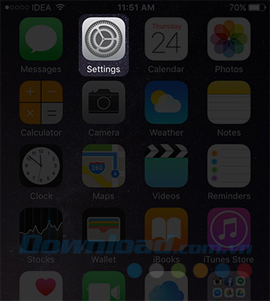
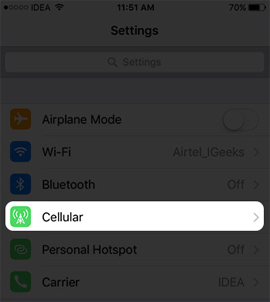
Tiếp tục chọn vào Wi-Fi Assist và tắt nó đi.
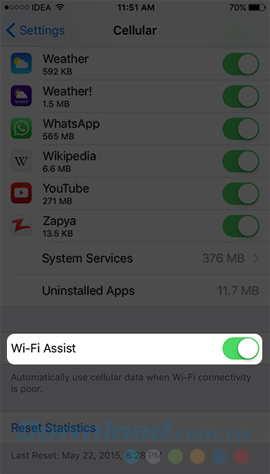
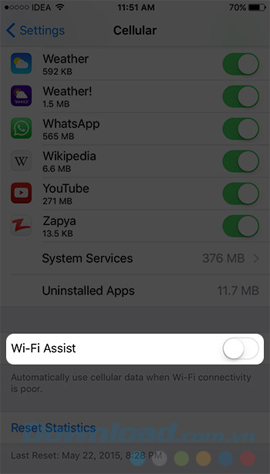
Vô hiệu hóa Wi-Fi Assist
Trên đây là một số cách đơn giản và dễ thực hiện để chúng ta xử lý lỗi WiFi trên iOS 10, ngoài những cách này, các bạn có thể tham khảo thêm bài viết "15 cách khắc phục lỗi Wi-Fi trên iPhone" để thử với thiết bị của mình.
Chúc các bạn thực hiện thành công!
Theo Nghị định 147/2024/ND-CP, bạn cần xác thực tài khoản trước khi sử dụng tính năng này. Chúng tôi sẽ gửi mã xác thực qua SMS hoặc Zalo tới số điện thoại mà bạn nhập dưới đây: